微星主板怎么设置U盘启动重装系统 微星主板设置U盘启动重装系统的方法
时间:2017-07-04 来源:互联网 浏览量:539
今天给大家带来微星主板怎么设置U盘启动重装系统,微星主板设置U盘启动重装系统的方法,让您轻松解决问题。
现在很多人都会用U盘装系统,但如果进不了PE也就没招了。本文主要针对微星主板的电脑给大家做一个示范教程。普通电脑可参考其他经验。具体方法如下:
1首先将启动U盘插入。跟一般电脑主板不一样,该主板启动的时候不用进入BIOS设置,而是在开机的时候按F11。
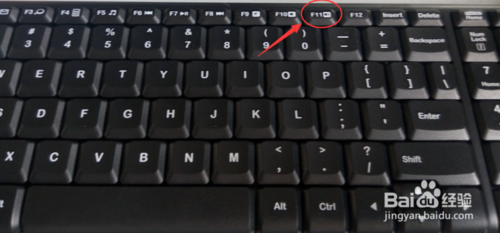 2
2然后系统会弹出选择的启动内容,这里选择启动U盘(不带UEFI的),然后回车确认进入。
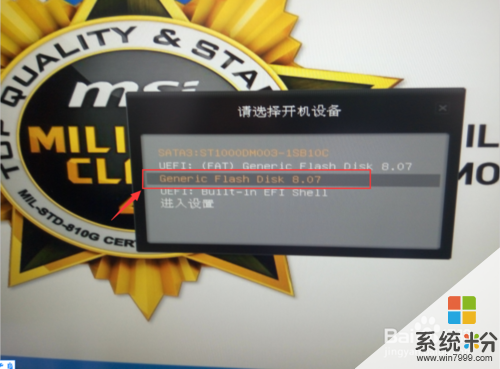 3
3然后进入到U盘启动选项,选择对应的PE模式,回车进入。
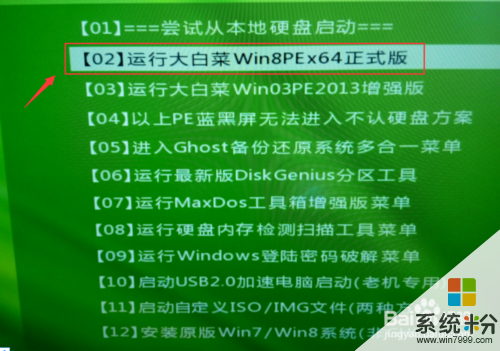 4
4进入PE系统后,选择要装的系统镜像,以及安装的硬盘(C盘),然后点击确定。
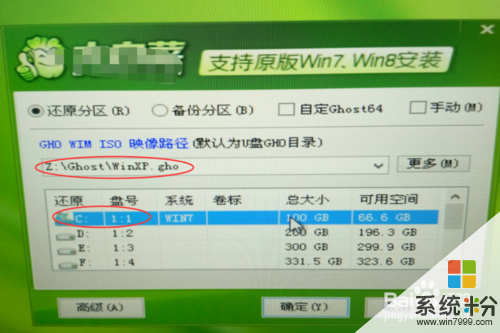 5
5系统提示是否立即运行重装,一般点击是即可。
 6
6系统提示开始重装,后面一般都是默认自动运行,只需等待直至重装完成即可。
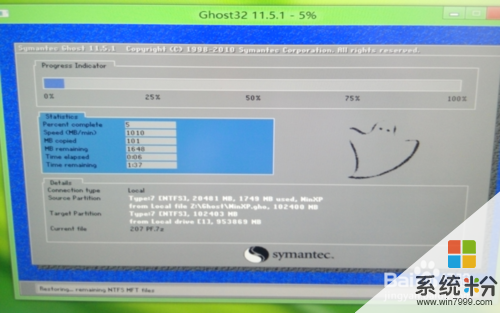
以上就是微星主板怎么设置U盘启动重装系统,微星主板设置U盘启动重装系统的方法教程,希望本文中能帮您解决问题。
我要分享:
相关教程
- ·微星主板U盘启动BIOS怎么设置微星主板U盘启动BIOS如何设置
- ·微星主板一键u盘启动bios如何设置 微星主板一键u盘启动bios怎样设置
- ·微星主板U盘装系统BIOS如何设置 微星主板U盘装系统BIOS如何设置
- ·顶星主板电脑怎么设置bios u盘启动 顶星主板电脑设置bios u盘启动的方法
- ·微星如何用U盘重装系统 微星用U盘重装系统的方法
- ·捷波主板bios设置u盘启动的方法 如何通过捷波主板bios设置来u盘启动
- ·戴尔笔记本怎么设置启动项 Dell电脑如何在Bios中设置启动项
- ·xls日期格式修改 Excel表格中日期格式修改教程
- ·苹果13电源键怎么设置关机 苹果13电源键关机步骤
- ·word表格内自动换行 Word文档表格单元格自动换行设置方法
电脑软件热门教程
- 1 如何在Win7桌面上添加一个大时钟
- 2 联想笔记本电脑鼠标区域失灵怎么解决 联想笔记本电脑鼠标区域失灵怎么处理
- 3 怎麽解决鼠标滚轮失灵的问题,鼠标滚轮失灵解决方法
- 4怎么设置微信管理员 微信公众号如何设置管理员
- 5笔记本搜索不到wifi信号解决的办法有哪些? 笔记本搜索不到wifi信号该如何解决?
- 6如何切换电脑的耳机播放和音箱播放? 切换电脑的耳机播放和音箱播放的方法?
- 7固态硬盘电源线如何接。 固态硬盘电源线连接方法。
- 8苹果公测版无法升级怎么办 yosemite公测版为何不能登陆
- 9怎么解决163邮箱登陆不上去 如何解决 163邮箱登陆密码错误
- 10如何更改电脑屏幕背景图片 Windows 10如何设置桌面背景图
